在进行PPT动画制作时,适当添加动画可以为演示效果加分。PPT动画演示不仅刺激人们感官体验,而且它还能引导受众的视觉焦点,以达到更好传播效果。
进入正题:PPT动画演示怎么制作?
分享一个简单实用的PPT动画制作神器——布丁演示,在线操作,无需下载,支持海量模板和动画元素,可一键生成创建PPT动画。
利用布丁演示如何实现PPT动态演示效果,一起来了解一下吧!
【支持添加多种动画】
使用布丁演示制作动画PPT,可以为PPT里面的文字、图片、图形及章节封面添加各种炫酷动画,包括进场/强调/退出等动画,还能设置动画属性,比如触发类型、播放时长等等;
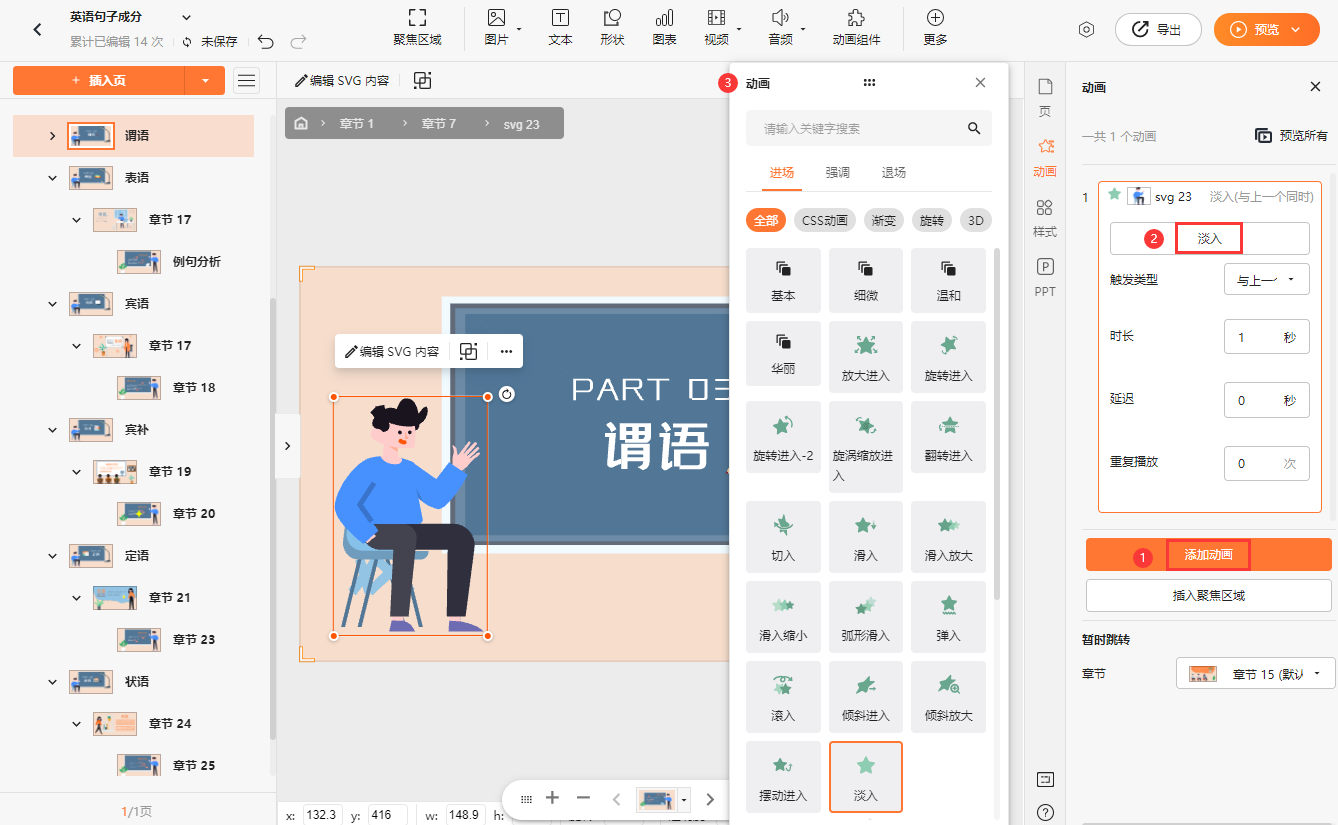
【提供聚集区域效果】
聚焦区域即局部放大,通过放大章节中的某些元素,起到引人注意效果。使用布丁演示制作动画PPT,一个章节可添加多个聚集区域,从而实现平移、缩放、旋转等镜头特效,十分生动有趣。
平移效果展示:

缩放效果展示:

旋转效果展示:
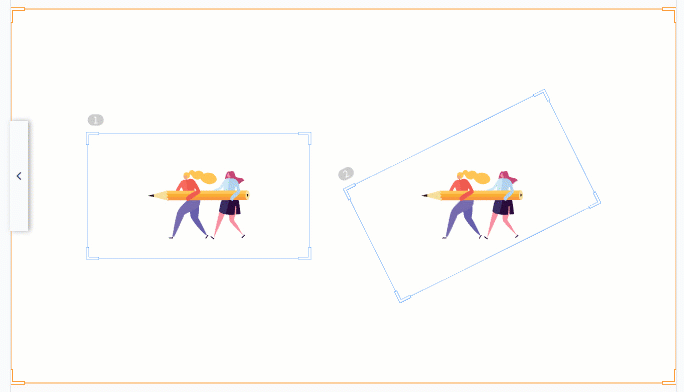
【内置丰富动画组件】
布丁演示里面的动画组件由生动有趣的特效和动画元素构成,简单应用,即可实现动态效果。
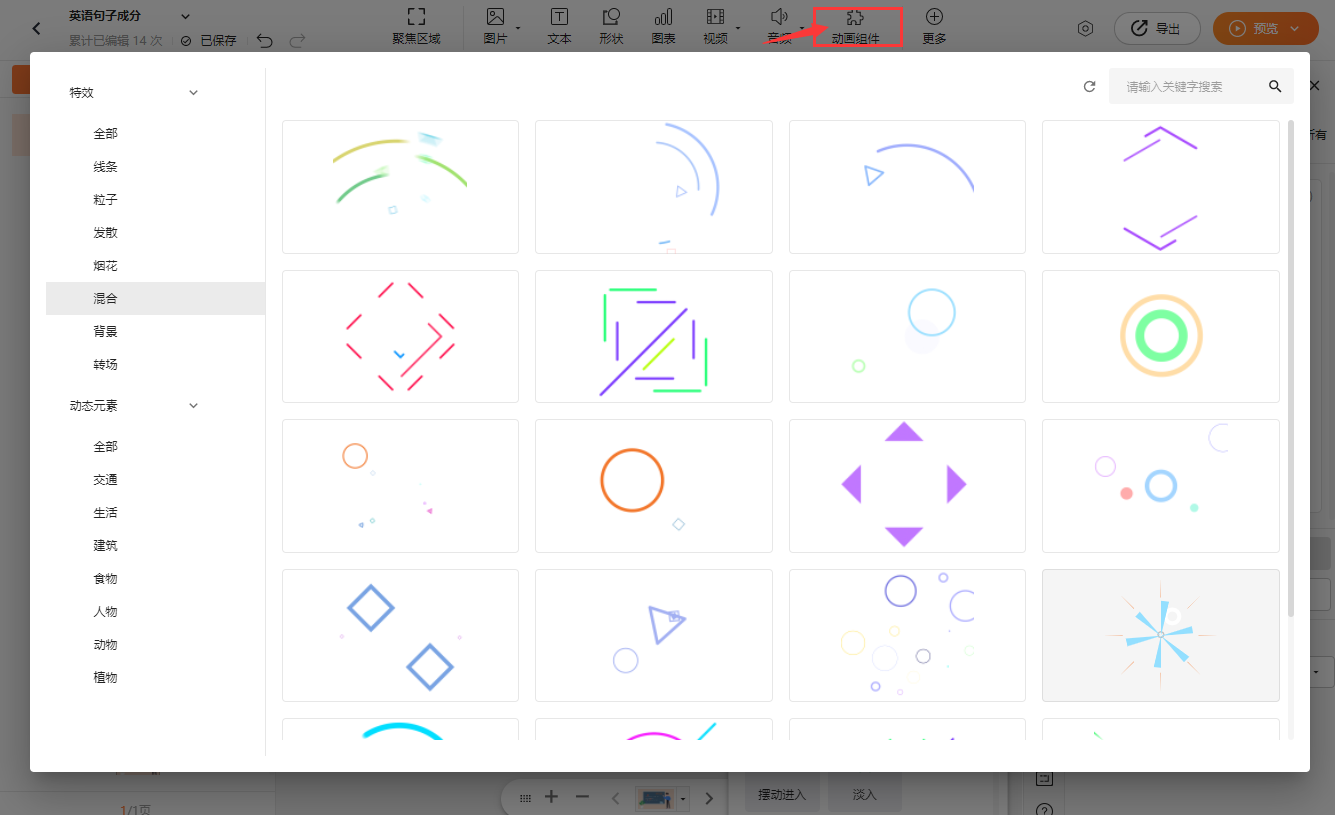
此外,这个平台还提供各种精美图表、逻辑组件、图片、形状等元素,使用起来很方便。
总之,想轻松创建动态幻灯片,不妨试试布丁演示,在线编辑制作,简单易上手。

